Köszönet iOS 12, számos örvendetes fejlesztést kaptunk a Face ID, az arcfelismerő bejelentkezési lehetőséghez, amely elérhető a iPhone X és újabb modellek. Mindazonáltal az egyik legjobb fejlesztés az „alternatív megjelenés” hozzáadása volt, vagy az a képesség, hogy beprogramozzon egy második arcot, hogy az iPhone felismerje.
Ez egy hihetetlenül hasznos új lehetőség, függetlenül attól, hogy egy szeretett személy meg tudja nyitni és használni tudja a telefonját, vagy csak azt szeretné, hogy iPhone-ja felismerje Önt védőszemüveggel vagy munkafelszereléssel (valami, amiben a Face ID egyre jobb, de még mindig kihívást jelenthet). Megmutatjuk, hogyan állíthat be alternatív megjelenést a Face ID számára néhány percnyi munkával.
Ajánlott videók
1. lépés: Keresse meg az Arcazonosító és jelszó elemet

Válasszon egy jó megvilágítású helyet, ahol nincs tükröződés, és oldja fel iPhone-ja zárolását. Irány Beállítások (a fogaskerék ikon), és nézze végig a Beállítások menüt, amíg el nem jut Arcazonosító és jelszó. Válassza ki.
2. lépés: Indítsa el az alternatív megjelenési folyamatot
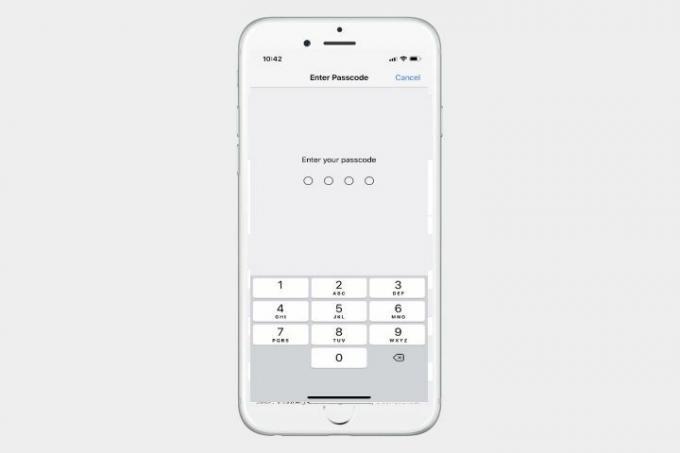
Ezen a ponton valószínűleg meg kell adnia a jelszót a folytatáshoz. Miután bejelentkezett a Face ID & Passcode szolgáltatásba, látnia kell a Face ID App Store vásárlások, az Apple Pay, az automatikus jelszókitöltés és egyéb lehetőségek engedélyezését. Érdemes átnézni ezeket a beállításokat, hogy megbizonyosodjon arról, hogy tetszés szerint engedélyezve vagy letiltva vannak-e, különösen akkor, ha egy második személyt ad hozzá a Face ID-hez.
Ha készen áll, tekintse meg az engedélyezési lehetőséget lent, és látni fogja a lehetőséget Alternatív megjelenés beállítása. A kezdéshez válassza ezt.

Megjegyzés: Ez azt feltételezi, hogy már beállította az első Face ID arcát és jelszavát. Ha még nem állította be a Face ID-t, akkor megjelenik a „Állítsa be az arcazonosítót.” Először ezt kell kiválasztania. Ha még nem állított be jelszót, akkor a Face ID & Passcode megnyitásakor meg kell adnia egy jelszót. Javasoljuk, hogy hozzon létre egy jelszót, mivel hasznos egy megbízható második módszer a telefon feloldásához, különösen akkor, ha a kamera meghibásodik.
3. lépés: Vizsgálja be az arcot

Most be kell szkennelnie az alternatív arcot. Legyen szó egy szeretett személyről, vagy csak te vagy valami eltakaró ruhával, készülj fel. Megjelenik egy arcportré, és az iPhone arra utasítja Önt, hogy mozgassa az arcát egy körben az érzékelő megfelelő kalibrálásához. Tegye ezt mindaddig, amíg az iPhone elégedett nem lesz, és azt jelenti, hogy az arcszkennelés befejeződött.
Ha problémái vannak ezzel a folyamattal, ne feledje, hogy az arcát középre kell helyezni, és az iPhone készüléket nem szabad elhajlítani. Előfordulhat, hogy jobb világítást kell találnia, vagy módosítania kell a pozíciót a szkennelés javítása érdekében. A szkennelés teljes befejezéséhez általában néhány kört kell megtenni.
Ha kész, kész. Az iPhone Face ID mostantól mindkét arcadatkészletet megkeresi, és feloldja bármelyikük zárolását. Azonnal tesztelheti a funkciót, hogy megbizonyosodjon a működéséről.
4. lépés: Ha szükséges, cserélje ki az alternatív megjelenést

Most, amikor belép az Arcazonosító és jelkódba, csak az „Arcazonosító visszaállítása” opciót fogja látni, amely felváltotta az alternatív megjelenési lehetőséget. Legyen óvatos, amikor ezt a lehetőséget választja: Törli az összes Face ID adatot, majd megkéri, hogy egymás után két új arcot szkenneljen be. Azonban ez az egyetlen módja annak, hogy megszabaduljon egy alternatív megjelenéstől, és helyettesítse azt. Győződjön meg arról, hogy mindkét beolvasni kívánt arc készen áll, ha megnyomja a visszaállítás gombot.
Szerkesztői ajánlások
- Hogyan lehet megszabadulni valaki más Apple ID-jétől az iPhone-on
- Az iPhone 14 rendelkezik ujjlenyomat-érzékelővel? Íme, mi történt a Touch ID-vel
- A leggyakoribb iPhone 7 problémák és megoldásuk
- Az iOS 13 letöltése iPhone vagy iPod Touch készülékére
- Hogyan készítsünk képernyőképet iPhone X-en
Frissítse életmódjátA Digital Trends segítségével az olvasók nyomon követhetik a technológia rohanó világát a legfrissebb hírekkel, szórakoztató termékismertetőkkel, éleslátó szerkesztőségekkel és egyedülálló betekintésekkel.




